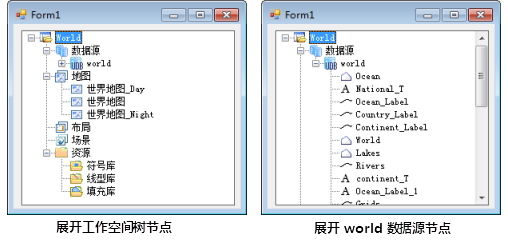SuperMap iObjects .NET 11i 控件使用指南
下面将详细介绍如何使用 WorkspaceTree 类打开工作空间树。
- 首先,在 Microsoft Visual Studio 中新建一个 Windows 窗体应用程序类型的项目,操作如下图所示:
- 添加引用,即添加程序运行所依赖的程序集:SuperMap.Data.dll 和 SuperMap.UI.Controls.dll。
- 其次,在工具箱中,选中 SuperMap 提供的 WorkspaceTree 控件,然后,在 Form1 窗体上绘制大小范围适当的 WorkspaceTree 控件,并且设置该控件的名称(name)为 :workspaceTree。
- 此时,运行该 Windows 应用程序,运行结果如下,其窗体中显示的即为工作空间树,该工作空间树为一个空的工作空间树,要使工作空间树可以管理 SuperMap 工作空间,以及要使用工作空间树所提供的界面交互操作功能,必须指定工作空间树所关联的工作空间,即通过 WorkspaceTree.Workspace 属性设置工作空间树关联的工作空间。
- 继续上面的操作,双击 Form1 窗体,进入代码视图,添加如下图所示的代码,该代码为工作空间树指定了一个空的工作空间。
- 再次运行该应用程序,结果如下图所示,工作空间树展示了工作空间的数据组织层次,只是该工作空间为空的工作空间,因此,没有对应的数据节点。
- 如果为工作空间树指定一个非空的工作空间,即添加如下代码以替换 Form1_Load 函数中的代码。下面的代码将示范数据中的 World.smwu 工作空间关联到工作空间树。
 Copy
Copy
//打开 World.smwu 工作空间
Workspace workspace = new Workspace();
WorkspaceConnectionInfo workspaceConnectionInfo = new WorkspaceConnectionInfo(
@"..\SampleData\World\World.smwu");
workspace.Open(workspaceConnectionInfo);
//将打开的工作空间关联到工作空间树
workspaceTree.Workspace = workspace;
- 重新运行该应用程序,如下图所示,工作空间树展示了 World.smwu 工作空间中所保存的数据情况以及数据的组织结构。
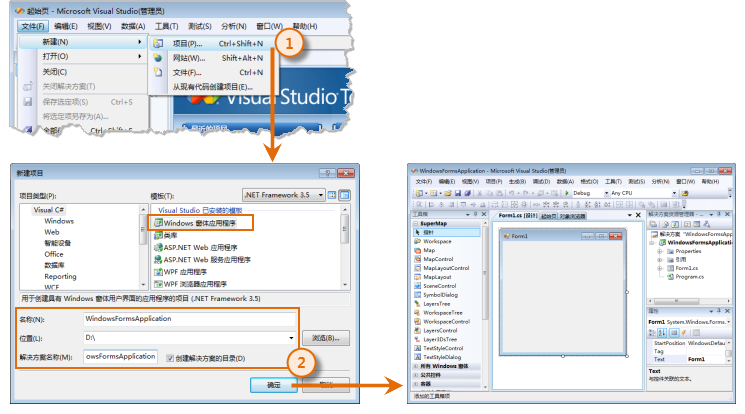

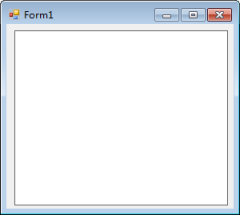
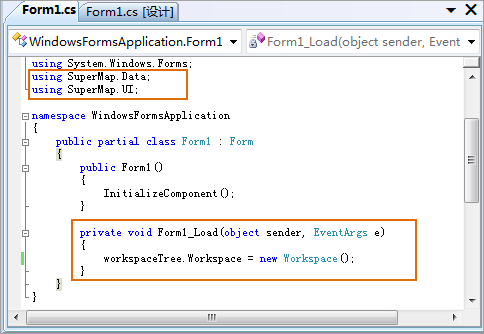
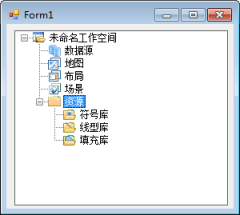
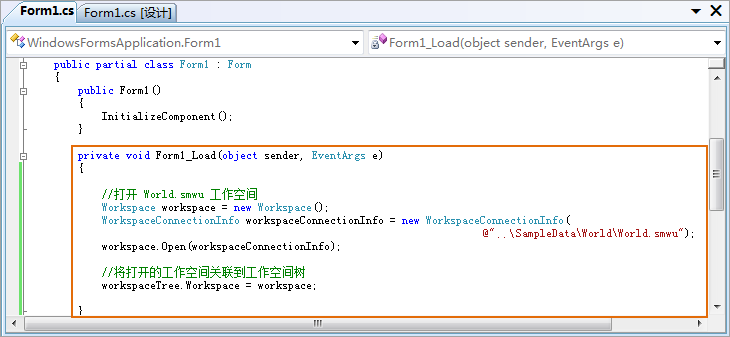
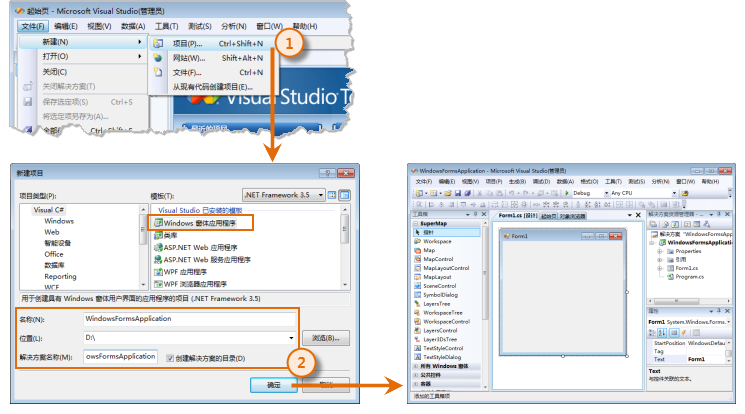

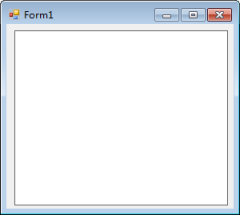
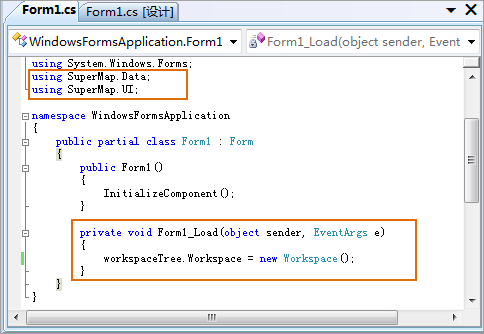
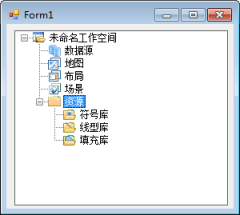
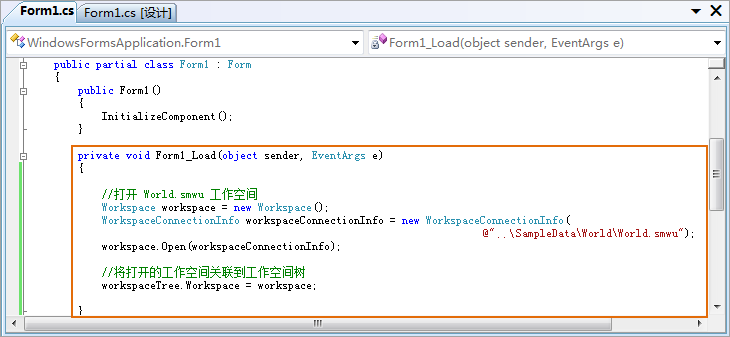
 Copy
Copy